- Горячие темы:
- Все для фронта - все про оружие и технику
Настройка спящего режима Windows 10, 7 и XP: Как сделать
В операционных системах Windows, начиная с XP, есть режим, который позволяет перейти в спящий режим. Это экономит электроэнергию, если вы отходите на некоторое время от компьютера, и также быстро позволяет вернуться к работе.
Настройка спящего режима в XP
Читай также: В Windows Lite поменяют меню Пуск
Для включения в Windows XP нужно войти под аккаунтом администратора. Когда вошли - зайдите в Панель управления. выберите Параметры электропитания, где откройте Свойства электропитания. Щелкните на Схемы электропитания, где будет список трех настроек для разных устройств - настольного ПК, рабочего компьютера и ноутбука.

Читай также: От “единицы“ до “десятки“: 30 лет Windows
Выберите вариант, который подходит вам. Затем нажмите на раскрывающееся меню Отключить монитор, чтобы просмотреть список, в котором отображается время. В раскрывающемся списке отображается значение по умолчанию, но вы можете выбрать другие, например Через 15 минут и Через 1 час. Эти значения определяют, когда Windows XP выключит монитор после бездействия.
Далее выбираем Выключить жесткие диски и находим одно из значений времени в списке. Выбранное значение определяет, когда Windows XP выключит жесткий диск.
Щелкните вкладку Гибернация, а затем установите флажок Включить гибернацию, чтобы выбрать ее. Нажмите ОК, чтобы применить изменения.
Теперь, когда вы не будете пользоваться компьютером заданное вами время, он перейдет в режим гибернации (спящий режим).
Настройка спящего режима Windows 7
По умолчанию спящий режим уже включен в этой операционной системе. Чтобы перейти в него, надо нажать кнопку Пуск в левом нижнем углу рабочего стола. В правом нижнем углу, рядом с кнопкой Завершение работы, находится кнопка с маленькой стрелкой, указывающей вправо. Наведите мышку на стрелку. Появится меню выключения. Наведите курсор на Сон и нажмите на нее. Все, ваш компьютер перейдет в спящий режим.
Также можно настроить компьютер для автоматического перехода в спящий режим.
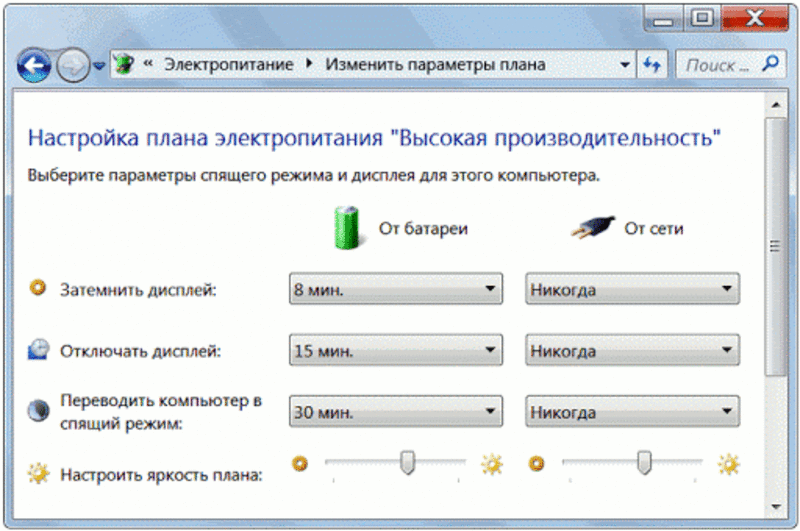
Для этого нажмите Пуск и выберите Панель управления. Выбираем Система и безопасность - Параметры электропитания. Здесь слева выбираем Настройка перехода в спящий режим. Далее просто выбираем нужное время. Отдельно можно выставить, когда отключится монитор, а когда сам компьютер выключится.
Настройка спящего режима Windows 10
Читай также: Ломай ее полностью: Microsoft даст деньги за взлом новой Windows
Как и прошлые версии, Windows 10 поддерживает спящий режим. Он также включен по умолчанию.
Но настройки сна позволяют вам выбрать, когда компьютер должен переходить в спящий режим и, если хотите, когда он должен автоматически просыпаться.
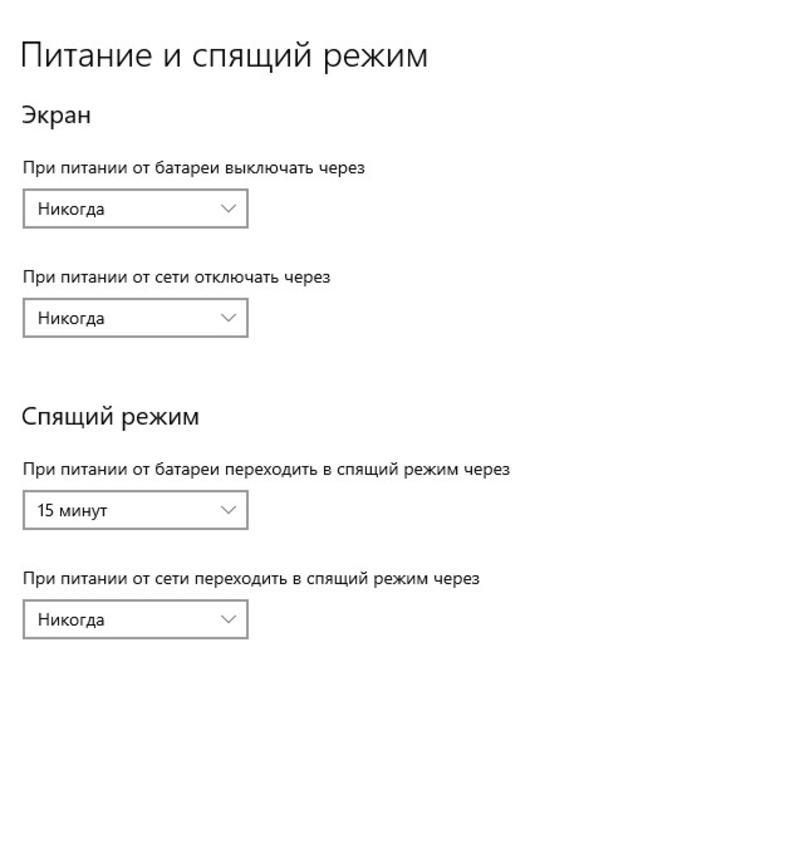
Чтобы настроить параметры сна, перейдите Питание и спящий режим. Это меню немного отличается от привычной Панели управления в Windows 7.
В меню Спящий режим выставляем, когда компьютер должен переходить в режим сна.
Напомним, ранее мы объясняли разницу между режимами. Спящий режим и гибернация: Что выбрать?
Хотите знать важные и актуальные новости раньше всех? Подписывайтесь на Bigmir)net в Facebook и Telegram.


















